Wix Boutique : Créer et gérer des catégories à l'aide de l'appli Wix
4 min
Dans cet article
- Créer une nouvelle catégorie d'articles
- Ajouter ou supprimer des articles d'une catégorie existante
- Supprimer une catégorie d'articles
Permettez aux clients de naviguer facilement sur votre boutique. Vous pouvez utiliser l'appli Wix pour créer les catégories d'articles dont vous avez besoin et y ajouter des articles. Il vous incombe de choisir si vous souhaitez afficher ces catégories ou si vous souhaitez les utiliser uniquement en interne.
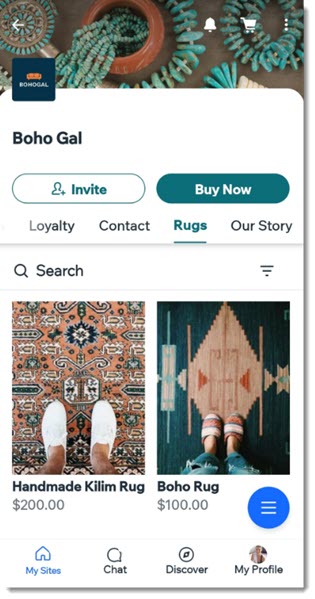
Créer une nouvelle catégorie d'articles
Par défaut, tous vos articles appartiennent à la catégorie « Tous les articles ». Vous pouvez créer des catégories supplémentaires pour aider à organiser votre boutique et permettre aux clients de trouver plus facilement les articles qu'ils recherchent.
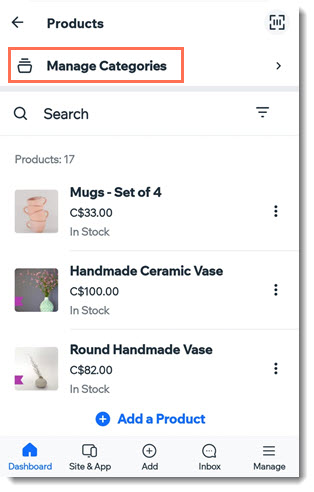
Pour créer une nouvelle catégorie d'articles à partir de l'appli Wix :
- Accédez à votre site dans l'appli Wix.
- Appuyez sur Gérer
 en bas.
en bas. - Appuyez sur Articles de la boutique, ou appuyez sur Catalogue et sélectionnez Articles de la boutique.
- Appuyez sur Gérer les catégories en haut.
- Appuyez sur Créer une catégorie.
- (Facultatif) Importez une image de catégorie.
- Saisissez un nom de catégorie.
- Appuyez sur +Ajouter un article.
- Sélectionnez les articles que vous souhaitez ajouter à la catégorie et appuyez sur Ajouter.
Suggestion : Un article peut appartenir à plusieurs catégories. - Appuyez sur Enregistrer.
Important :
Une fois que vous avez créé une catégorie, elle n'est pas encore visible dans votre appli mobile ou votre boutique en ligne.
Découvrez comment personnaliser votre boutique dans Spaces by Wix (et d'autres applis membres) afin que vos catégories soient affichées dans des onglets distincts.
Ajouter ou supprimer des articles d'une catégorie existante
Gardez votre vitrine organisée en attribuant les nouveaux articles aux bonnes catégories.
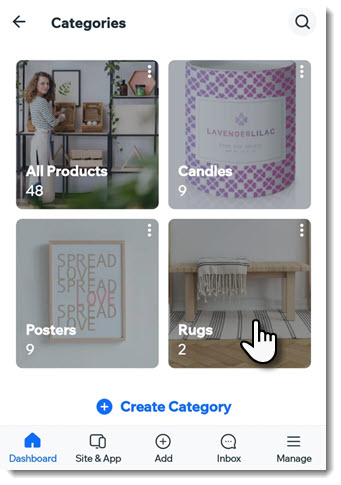
Pour ajouter ou supprimer des articles d'une catégorie :
- Accédez à votre site dans l'appli Wix.
- Appuyez sur Gérer
 en bas.
en bas. - Appuyez sur Articles de la boutique, ou appuyez sur Catalogue et sélectionnez Articles de la boutique.
- Appuyez sur Gérer les catégories en haut.
- Appuyez pour sélectionner la catégorie.
- Ajouter ou supprimer des articles :
- Ajouter des articles :
- Appuyez sur + Ajouter des articles.
- Sélectionnez les articles que vous souhaitez ajouter à la catégorie.
Suggestion : Un article peut appartenir à plusieurs catégories. - Appuyez sur Ajouter.
- Appuyez sur Enregistrer.
- Supprimer les articles :
- Appuyez sur l'icône Supprimer
 à côté de l'article que vous souhaitez retirer.
à côté de l'article que vous souhaitez retirer. - Appuyez sur Enregistrer.
- Appuyez sur l'icône Supprimer
- Ajouter des articles :
Supprimer une catégorie d'articles
Vous pouvez supprimer les catégories dont vous n'avez plus besoin. La suppression d'une catégorie ne supprime pas les articles qu'elle contient. Ils apparaîtront dans votre catégorie « Tous les articles » et dans toute autre catégorie à laquelle vous les avez ajoutés.
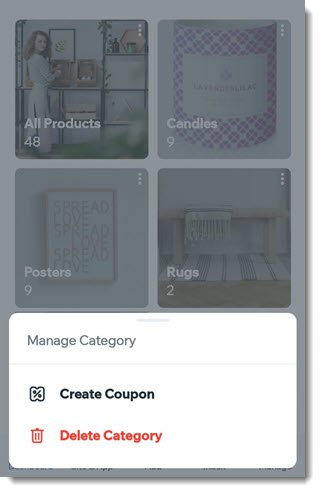
Pour supprimer une catégorie :
- Accédez à votre site dans l'appli Wix.
- Appuyez sur Gérer
 en bas.
en bas. - Appuyez sur Articles de la boutique, ou appuyez sur Catalogue et sélectionnez Articles de la boutique.
- Appuyez sur Gérer les catégories en haut.
- Appuyez sur l'icône Plus d'actions
 dans le coin supérieur droit de la catégorie concernée.
dans le coin supérieur droit de la catégorie concernée. - Appuyez sur Supprimer la catégorie.
Remarque : l'article de la catégorie ne sera pas supprimé. - Appuyez sur Supprimer pour confirmer.

